บทความแรกของปี 2019 ต้อนรับด้วยวิธีการลงฟอนต์ไทยสำหรับราชการจำนวน 13 แบบ ที่ทาง สวทช. เปิดให้ดาวน์โหลดไปใช้งานกันได้ฟรีทั้ง PC, Mac และระบบอื่นๆ วันนี้ iMoD จัดทำ Profile ฟอนต์เหล่านี้มาให้ติดตั้งลง iPad และ iPhone เพื่อนำไปใช้งานกับแอปต่างๆ อย่าง Google Doc, MS Office, Keynote, Numbers, Pages, Pixelmator หรือแอปอื่นๆ ที่รองรับการปรับแต่งฟอนท์ ทำง่ายๆ ได้ด้วยตัวเอง
ลงฟอนต์ (font) ไทยสำหรับราชการให้ iPhone, iPad, Mac ทำง่ายได้ด้วยตัวเองใน 1 นาที
สิ่งที่ต้องมี
- ติดตั้ง Profile ชื่อว่า Thai Font for Officer ดาวน์โหลดได้ที่ลิงก์นี้ >> http://bit.ly/ThaiFontforOfficeriOS (แนะนำให้เปิดผ่าน Safari)
1. ขั้นตอนการติดตั้งฟอนต์
แตะลิงก์ที่ให้ไว้ในด้านบน Safari จะถามว่าอนุญาตหรือไม่ ให้ตอบ อนุญาต (Allow) จากนั้นจะนำมาสู่หน้าติดตั้ง Profile ซึ่งในนี้จะมีเพียงฟอนต์จำนวน 13 ตัวเท่านั้นจาก SIPA โดยไม่มีการตั้งค่าอื่นๆ ซ่อนเอาไว้เลย ทีมงาน iMoD ทำ Profile นี้ขึ้นเองฉะนั้นมั่นใจได้ว่า “ปลอดภัย”
เลือก
- กด Install
- ใส่รหัส Passcode ของเครื่อง
- กด Next
- กด Install อีกครั้ง
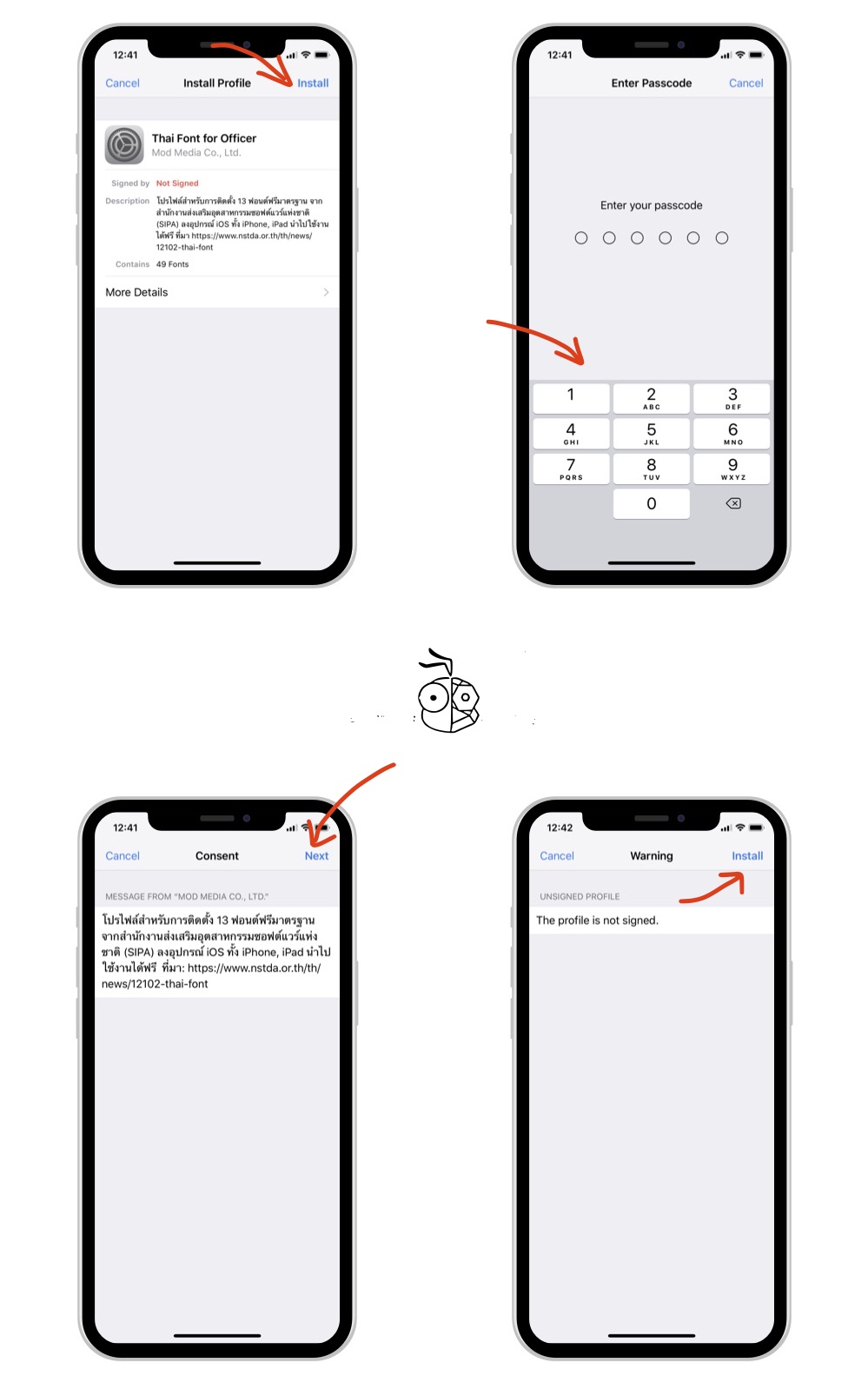
การติดตั้ง Profile เสร็จสมบูรณ์ตรวจสอบได้ที่ Settings (การตั้งค่า)> General (ทั่วไป) > Profile จะพบกับ Thai Font for Officer โดย Mod Modia Co., Ltd. ติดตั้งอยู่ ซึ่งหากแตะที่ Profile แล้วเข้าไปดูรายละเอียด (Details) จะพบกับรายชื่อฟอนต์ทั้งหมดที่ติดตั้งลงไป
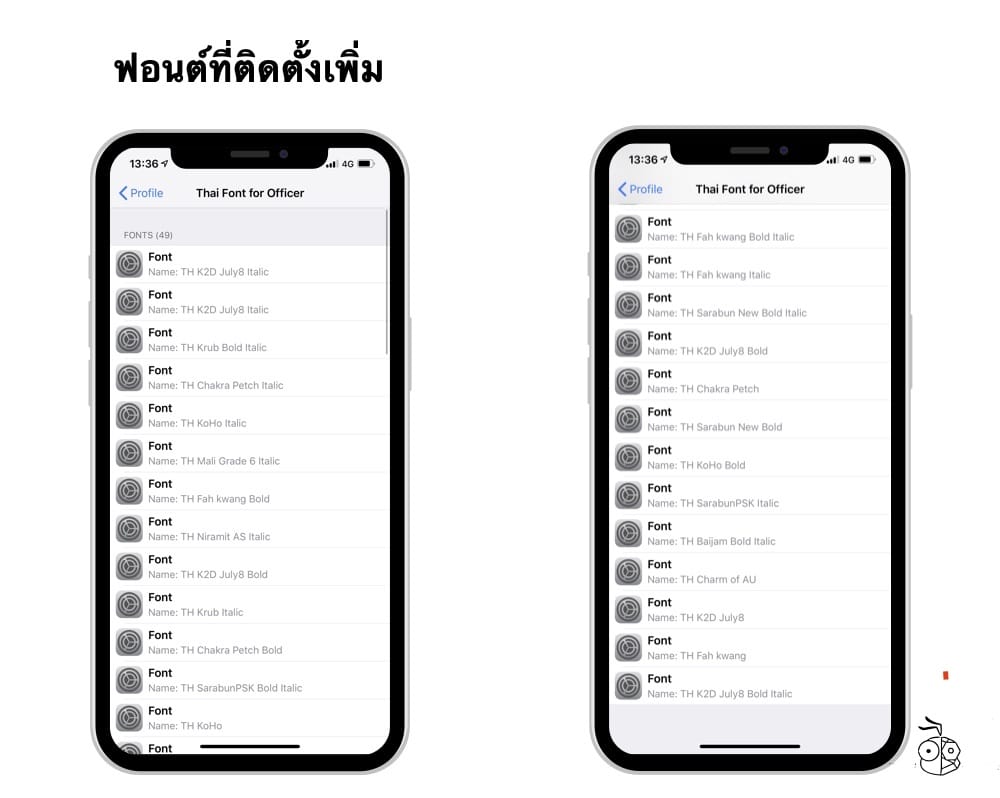
2. ขั้นตอนการใช้งานฟอนต์
แอปที่รองรับการปรับฟอนต์เท่าที่ทดสอบเช่น Keynote, Pages, Numbers, MS Office, Pixelmator ฯลฯ เหล่านี้สามารถปรับเปลี่ยนฟอนต์ตามที่เราต้องการได้ การใช้งานเพียงเลือกที่ข้อความที่ต้องการปรับฟอนต์ จากน้ันเลือกแบบฟอนต์ที่เราได้ติดตั้งลงไป
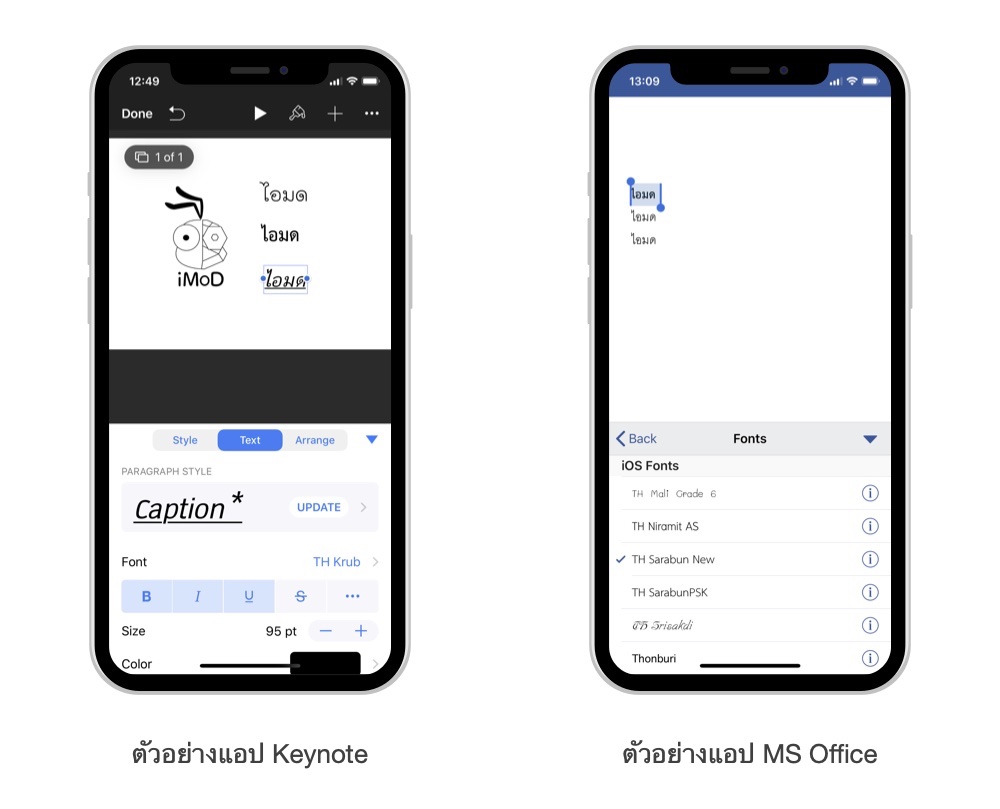
3. ตัวอย่างฟอนต์ที่ติดตั้ง
ฟอนต์ทั้ง 13 แบบเป็นฟอนต์แห่งชาติ (National Font) ตัวอย่างฟอนต์แต่ละแบบจะเป็นตามตารางด้านล่างนี้
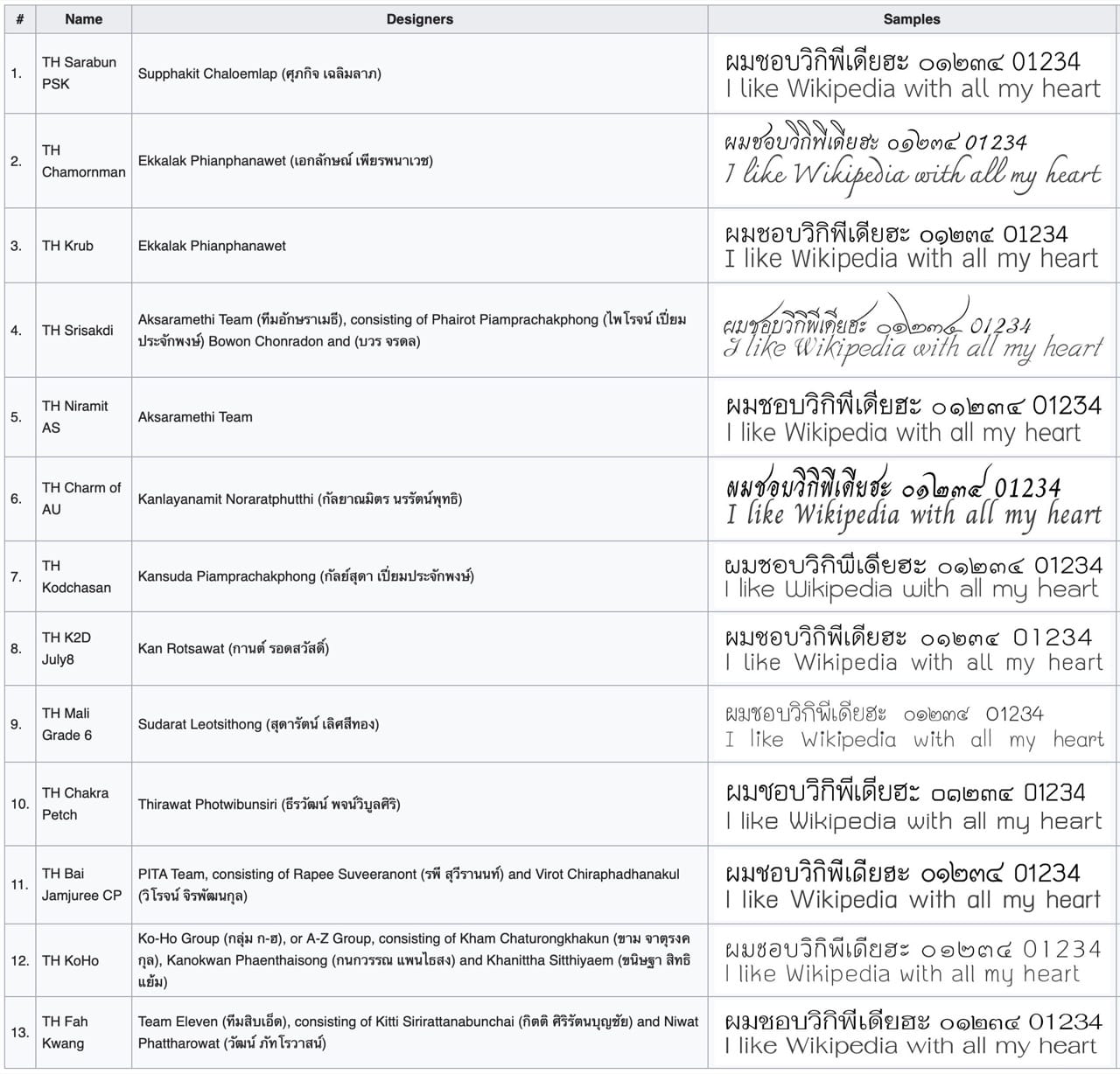
4. วิธีการลบ Profile
เข้าไปที่ Settings (การตั้งค่า)> General (ทั่วไป) > Profile เลือก Profile Thai Font for Officer จากนั้นกด Remove Profile
ขอขอบคุณ ข้อมูลฟอนต์จาก สวทช.
บทความโดย iMoD

